5 个最好的 WordPress PDF 下载插件比较
已发表: 2022-02-09您是否正在寻找一种方法来销售最新的电子书、向读者提供最新的白皮书,或者让用户能够下载重要的个人文档? 在您的网站上有几种不同的方法可以做到这一点,但很难找到适合您需求的正确解决方案。 这篇文章会有所帮助! 它将向您展示一些最好的 WordPress PDF 下载插件,以及如何使用其中之一。
在很多情况下,您需要提供 PDF 下载。 因此,您的解决方案必须涵盖所有这些基础,以及您甚至还没有想到的一些基础。 例如,电子商务网站通常需要提供“规格表”、免费样品下载等。 在线学习的课程通常还可以包括整个课程中的多个 PDF。 没有完美的解决方案,但您可以将选择范围缩小到合适的范围。
在这篇文章中,我们将向您展示一些最好的 WordPress PDF 下载插件,并讨论为什么我们认为 Download Monitor 是最重要的。 到最后,您将确切知道哪种解决方案最适合您。
您希望拥有的 WordPress PDF 下载插件最重要的功能
当然,为了缩小最佳 WordPress PDF 下载插件列表的范围,您需要知道要寻找哪些特性和功能。 以直接方式比较每个解决方案很重要。
因为下载插件处理 PDF 文档,所以对您选择的插件进行良好的文件管理至关重要。 您不仅要处理 PDF 文件:还有其他媒体和格式。
因此,您将希望使用一个易于使用的系统,并具有简单的布局和功能集。 一个好的插件将帮助您管理所有这些元素 - 并节省时间和金钱 - 这样您就可以专注于您业务的其他领域。
我们还建议了一些其他要求,这些要求对于一般插件来说很关键,而不仅仅是 WordPress PDF 下载插件:
- 跟踪和分析。 这可以是可选的,具体取决于您的目标和需求。 但是,我们认为掌握指标可以帮助您了解哪些内容在您的网站上有效,哪些无效。 您可以使用这些数字对您的设计和布局进行认真的更改,而不是进行猜测。
- 安全。 您需要通过良好的安全实践来保护您的 PDF 文件、您的用户和您的站点。 正确的插件将具有良好的开发和内置工具来保护每个资产和用户。
- 营销和整合。 顶级 WordPress PDF 下载插件将为您提供将其功能与第三方平台集成的方法,尤其是在营销方面。 如果您可以与电子邮件、时事通讯平台、社交媒体等建立联系,您就有更多方法来捕获用户并为他们提供下载服务。
- 价钱。 当然,预算很重要。 您选择的 WordPress PDF 下载插件的价格应该适合您的预算和需求。 更重要的是,您也会想要物有所值。 这意味着您可以以最优惠的价格获得所需的所有功能。
在接下来的几节中,您将看到我们认为排名前五的 WordPress PDF 下载插件。 我们根据上面的列表进行了选择,接下来我们将按此列表的顺序进行更多选择。
5 个最好的 WordPress PDF 下载插件比较
正如我们注意到的,以下列表涵盖了特性和功能方面的许多基础。 更重要的是,它是根据它对我们认为插件应该具备的基本要素的遵守程度来排序的。
因此,让我们从应该在顶部位置的唯一选择开始。
1.下载监控
稍后我们将对下载监视器进行更多介绍,包括教程,但出于多种原因,它是市场上领先的 WordPress PDF 下载插件之一。
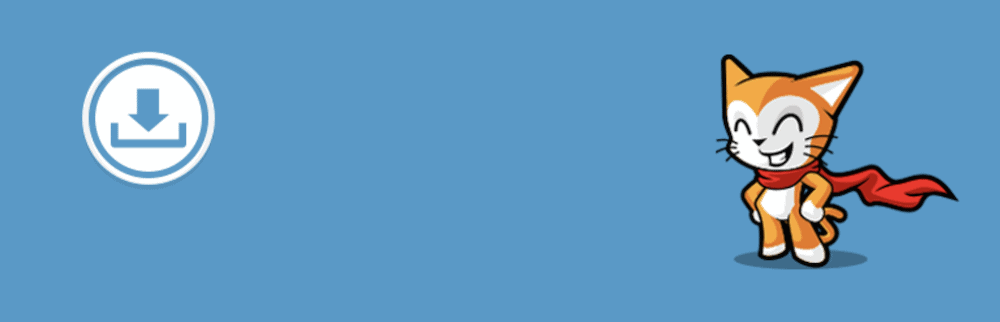
它包含许多功能,可以在一个软件包中为您提供价值和功能:
- 出色的文件管理,使用 WordPress 界面——使用起来既熟悉又直观。
- 您可以显示下载链接以及下载次数。
- 有一个选项可以显示文件的不同版本。 如果您提供更新,那就太好了,因为用户可以为他们选择正确的版本,而无需您付出任何额外的努力。
总的来说,Download Monitor 是市场上最好的 WordPress PDF 下载插件。 它迎合数字产品,并且您有很多自定义选项供您下载。
它拥有大量用户——在目前的写作中超过 100,000——并且以其直观且易于使用的用户界面 (UI) 而享有盛誉。 总而言之,Download Monitor 涵盖了您需要的必要要素以及更多内容,并将所有正确的框选为最佳 WordPress PDF 下载插件。
2. PDF & Print by BestWebSoft
该插件可让您完全按照其标题所示进行操作:您可以在 WordPress 帖子和页面中添加按钮,以使用户能够下载 PDF 并打印内容。
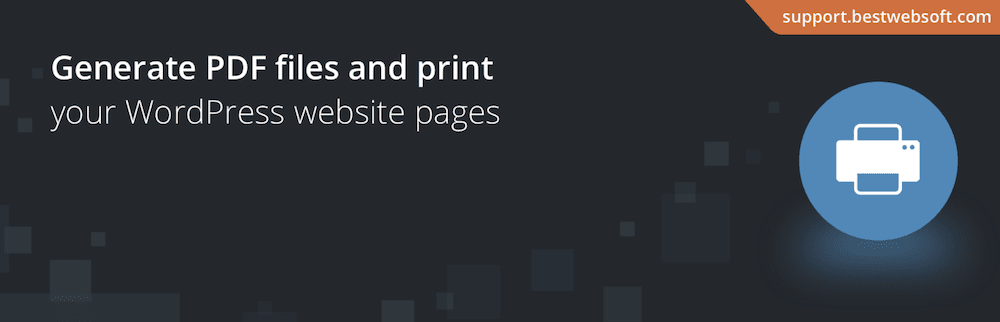
您可以为您的文档生成自定义样式,这对于共享和存档目的非常方便。 更重要的是,还有许多其他不错的功能:
- 您可以根据用户角色显示 PDF 和打印按钮,从而提高安全性。
- 您可以创建整个 WordPress 页面的 PDF 版本——而不仅仅是一小部分。
- 每个文档的样式都是可自定义的,您还可以根据需要添加自定义代码。
虽然我们喜欢您如何快速将打印和下载按钮添加到您的站点,但 BestWebSoft 的 PDF 和打印没有下载监视器相同级别的丰富功能。
例如,它没有最好的文件管理,考虑到插件的核心焦点,这是可以理解的。 此外,您可能还需要使用第三方营销插件,因为 BestWebSoft 的 PDF & Print 不包含此功能。
您每年需要为每个域支付大约 50-250 美元才能使用该插件的高级版本,尽管也有可用的终身许可证。
3.PDF嵌入器
PDF Embedder 插件是另一个直接实现的目标:您可以在漂亮的查看器中将 PDF 文件嵌入 WordPress 网站:
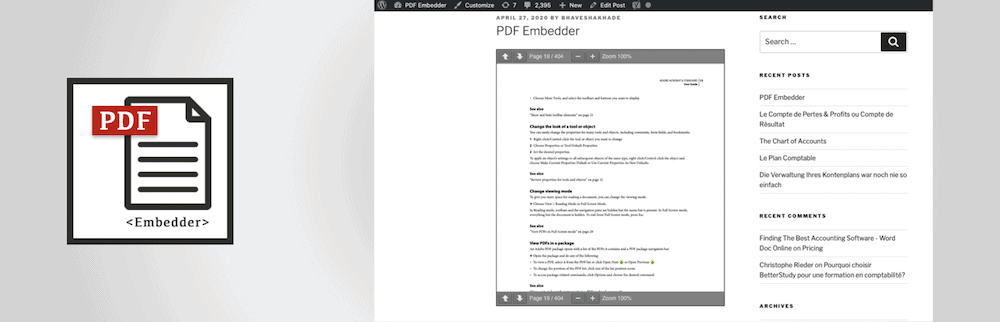
您将通过媒体库上传 PDF,并从仪表板对其进行管理。 这为您提供了一个熟悉的使用界面,有助于快速上传和管理。
这使您可以根据需要定制尺寸,也意味着插件可以适应屏幕的大小——非常适合使用。 它的溢价定价也很有竞争力,单个站点许可证价格为 20 美元,“无限”数量的许可证价格为 50 美元。
然而,虽然它直观且可用,但 PDF Embedder 缺少我们推荐的一些关键功能:
- 您无法使用 PDF Embedder 集成任何营销服务。
- 没有任何真正的文件管理可言。
虽然该插件在安全性方面很受欢迎,并且在这里获得了几乎最高分,但对于其他领域却不能这么说。 因此,它在某些方面很出色,而在其他方面则不然。
4. PDF.js 查看器
PDF.js 查看器插件是一种独特的解决方案,可让您将 Mozilla 工具的功能整合到您的内容中。 您可以选择使用简码或块,如果您选择不使用 WordPress 块编辑器,这非常好。
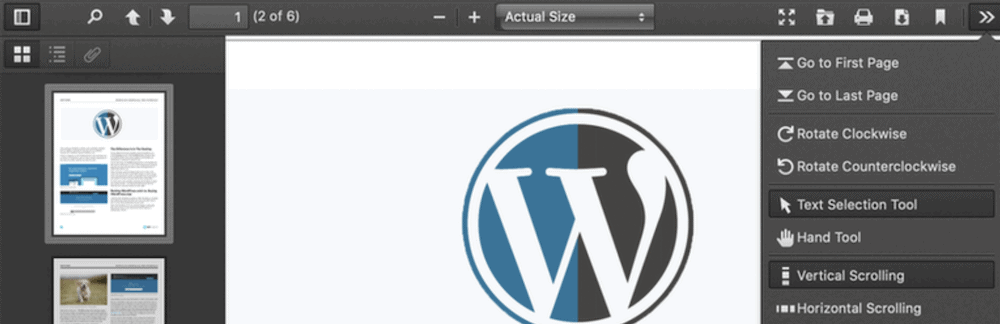
值得注意的是,这本质上是一个 WordPress 插件形式的 JavaScript 库,并带有许多不错的功能:
- 您可以使用密码保护 PDF 文件。
- 有多种方法可以自定义下载按钮。
- 每个文档都有搜索功能。
- 有很多与界面相关的功能。 例如,该插件可适应您的照明模式,并且在移动设备上看起来很棒。
这也是此列表中唯一具有整个功能集完全免费版本的插件。 如果您需要一些快速的东西,它可能会使 PDF.js Viewer 成为一个可行的选择。 但是,它不会像其他解决方案那样涵盖您的所有基础。

此外,它对于新手或非技术用户来说并不是最好的,因为它使用起来可能很棘手,并且可能需要额外的编码。 更重要的是,它确实缺少一些基本功能,例如文件管理和集成。
5. WooCommerce PDF 发票和装箱单
由于插件的名称泄露,WooCommerce PDF 发票和装箱单可让您轻松生成可下载的发票和装箱单。
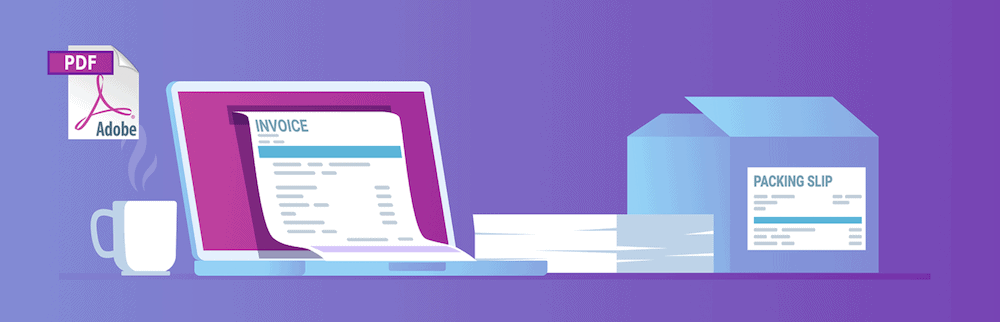
该插件将允许您在订单确认中添加一个按钮,并为用户提供一种将 PDF 版本下载到他们的计算机的方法。 这个有很多关键特性需要注意:
- 您可以为发票和装箱单批量生成 PDF。
- 该插件将自动执行添加 PDF 的过程,这非常节省时间。
- 您可以为发票和装箱单使用默认模板,或使用 HTML 和 CSS 创建自己的模板。
有许多扩展包可作为捆绑包提供,单站点许可证起价约为 70 美元。
虽然这个插件在其狭窄的用例(生成发票和装箱单)方面非常出色,但它缺乏我们期望看到的其他必需品。 它使用简单且功能强大,但无法与功能更全面的解决方案竞争。
下载监视器是市场上最好的 WordPress PDF 下载插件
如果您想要一个涵盖几乎所有需求的完整解决方案,Download Monitor 是市场上最好的 WordPress PDF 下载插件。 除了核心功能外,您还可以使用高级版本扩展插件的功能。
核心扩展包提供了许多额外的方法来增强用户从您的站点下载 PDF 的方式。 例如:
- 营销锁。 这需要用户填写他们的电子邮件地址、填写联系表格、发送社交媒体帖子等,然后才能访问下载。
- CSV 导入和导出。 您可以使用 CSV 文件来管理您的下载,包括使用分类法的能力。
- 条款和条件同意。 这类似于营销锁定,因为用户需要访问您的条款和条件才能下载 PDF。
- 谷歌验证码支持。 您可以通过要求每个人在下载 PDF 之前完成验证码来保护您的文件和用户。
- 高级访问管理器。 您可以为每次下载设置特定的限制和限制。 这意味着您可以提高安全性并保护您的资产。
- 自定义下载按钮。 如果您想创建与您的品牌战略相匹配的自定义按钮,此扩展程序将允许您这样做。
最好的消息是,在我们的套餐中,部分或全部可能是您的,起价 39 美元。 Download Monitor 的核心功能深受用户欢迎,而高级软件包使该插件不仅是一流的,而且是市场上最好的 WordPress 插件之一。
这是使用下载监视器的简单方法
使用下载监视器提供 PDF 下载是一件轻而易举的事。 在这里,我们将向您展示如何提供电子书以供下载。
安装并激活核心插件后,您将拥有使用户能够下载 PDF 所需的一切。 要添加新文件,请前往 WordPress 仪表板中的“下载 > 添加新文件”链接:
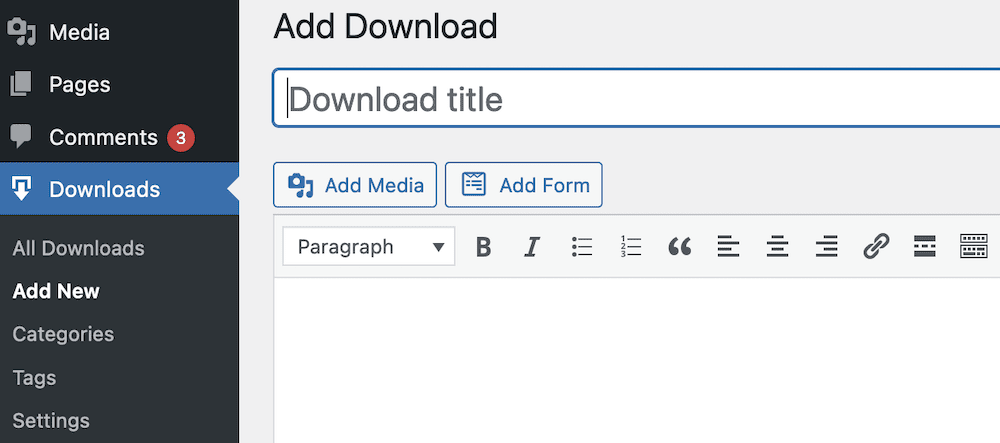
这看起来像旧的经典编辑器,您可以在其中添加标题和一些内容以供下载。 但是,下面将是“可下载的文件/版本”元框:
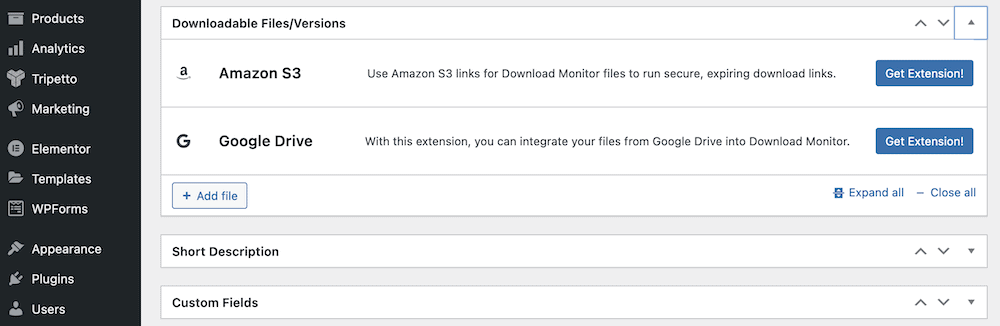
在这里,“添加文件”按钮可让您按预期进行操作。 元框将扩展为 URL 提供多个字段(带有访问媒体库的按钮)、版本号和下载计数。 后两者是可选的:
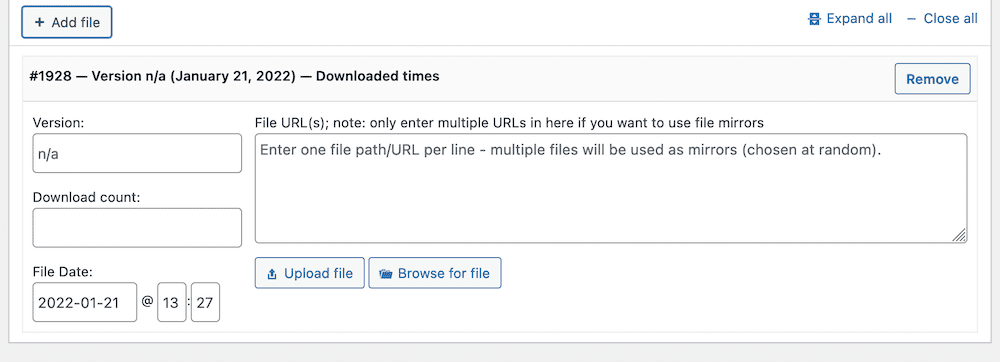
浏览文件将显示您服务器的目录树,您需要前往“wp-content”>“上传”文件夹以找到您要提供下载的 PDF:
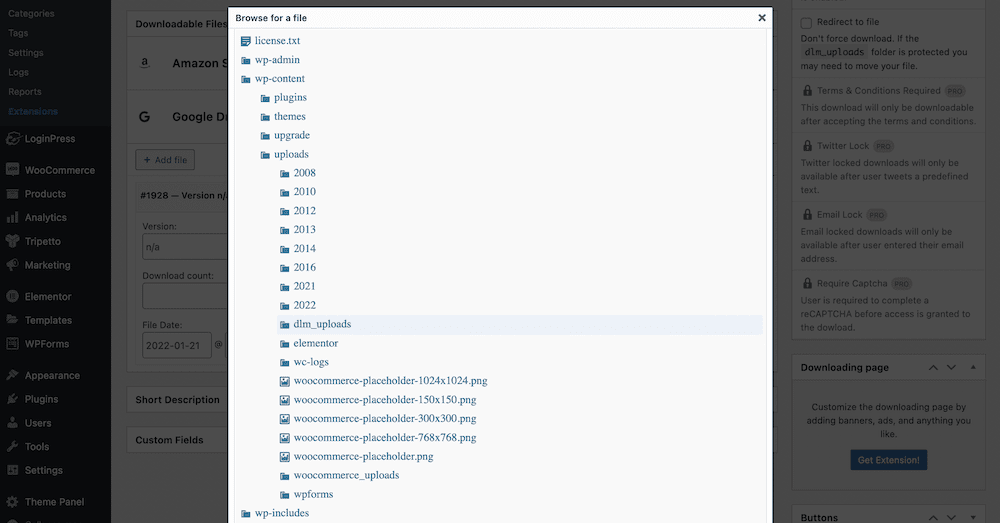
单击“发布”按钮后,您的下载将生效。 如果您查看右侧边栏中的“下载信息”元框,您将看到相关下载的简码:
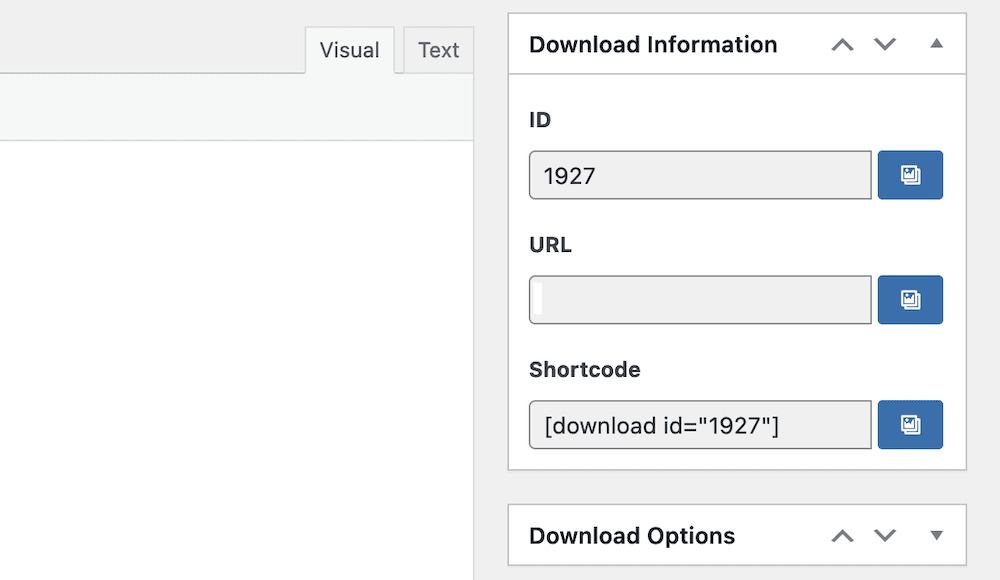
您可以像任何其他简码一样将其粘贴到您的网站中。 但是,还有一个专用的“下载按钮”块:
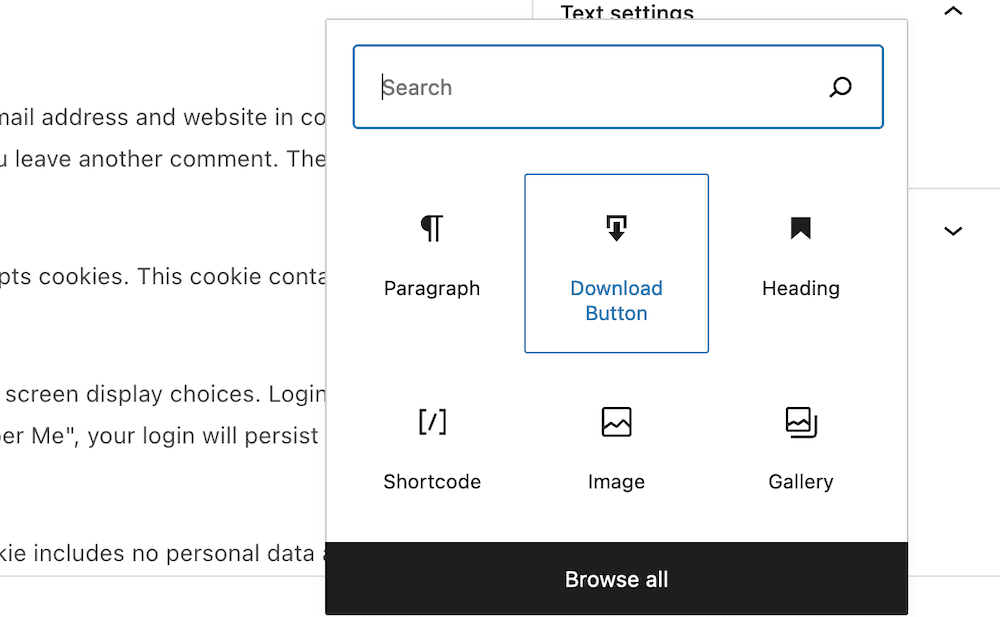
将其添加到 WordPress 帖子或页面后,您将从阻止侧边栏中的相关下拉菜单中选择下载,然后选择适当的模板:
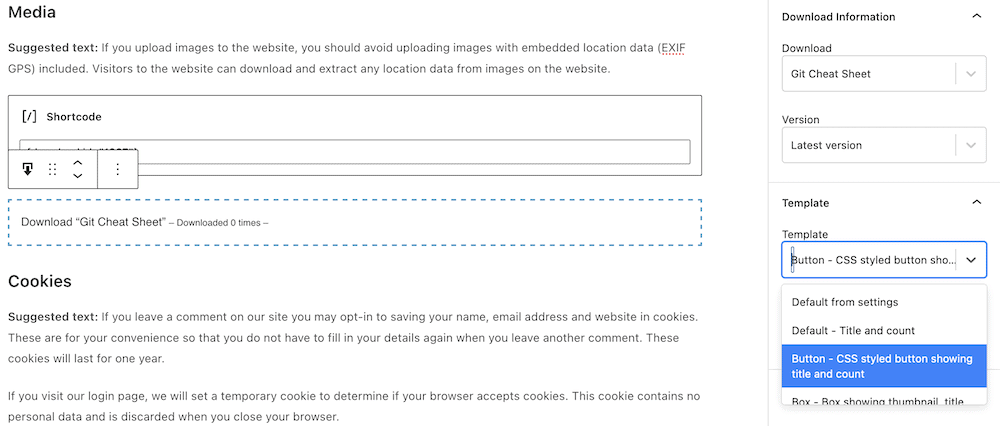
保存更改后,您将能够预览页面并查看下载按钮在前端的外观。
结论
选择正确的 WordPress PDF 下载插件至关重要。 拥有合适的插件意味着您可以专注于业务的其他领域,并让插件处理下载。 有五个关键领域可以制作顶级 WordPress PDF 下载插件。 选择一个涵盖所有这些基础的解决方案可以让您长期受益,这意味着您无需在扩展时切换插件。
当涉及到 WordPress PDF 下载插件时,下载监视器勾选了所有正确的框。 它拥有超过 100,000 名满意的用户,在 WordPress 社区享有盛誉,并通过高级扩展提供进一步的增强功能。 其他插件也可能满足您的需求,但没有一个插件具有像下载监视器这样的完整功能集。
您可以毫无风险地购买 Download Monitor 的 Core Extensions 捆绑包,因为所有用户都可以享受 14 天退款保证。 您可能还想查看终身下载监视器许可证!
